Wanneer de tijd komt om die hete nieuwe YouTube-video te bekijken waar iedereen het over heeft, wat zou je liever doen: rond een laptop, tablet of gruwel, smartphone verzamelen, of een stap achteruit doen en ervan genieten op je breedbeeld-tv?
Dat dacht ik al.
Hoewel YouTube is gebouwd voor webbrowsers, kan het gemakkelijk een huis vinden in uw woonkamer. Het enige dat u nodig hebt, is de juiste versnelling. Als u geen zogenaamde smart-tv hebt die al een YouTube-kanaal heeft, vindt u hier een overzicht van de verschillende manieren om al uw favoriete kattenvideo's vanuit uw luie stoel te bekijken.

Apple TV
Apple's settopbox heeft een ingebouwd YouTube-kanaal en als je het koppelt met de Apple TV Remote-app, kun je veel eenvoudiger woorden en zinnen invoeren met het toetsenbord op het scherm van je iDevice.
Spelcomputers
Alle grote gameconsoles hebben YouTube-kanalen, maar niet allemaal zijn ze gratis. Als je bijvoorbeeld op een Xbox 360 of Xbox One wilt kijken, moet je een abonnee van Xbox Live Gold zijn.
Eigenaren van PlayStation 3 kunnen je YouTube gratis streamen, maar er is geen YouTube-kanaal op de PS4 - nog niet, hoe dan ook. Er is echter een eenvoudige oplossing: open de webbrowser van de PS4 en ga naar www.youtube.com/tv.
Op de Wii en Wii U kun je simpelweg de YouTube-app activeren - geen abonnement of extra kosten vereist.

Google Chromecast
Aangezien Google eigenaar is van YouTube, zou het geen verrassing moeten zijn dat de video-dongle van $ 35 zorgt voor YouTube-streaming. Houd er wel rekening mee dat u een compatibele smartphone of tablet nodig hebt om dit mogelijk te maken.
Roku-doos
Het is eeuwenlang een mysterie: Roku's media-streaming-boxen, die vrijwel elke streaming-service bieden die de mensheid kent, ondersteunen YouTube niet.
Gelukkig zijn er een paar eenvoudige manieren om deze vervelende beperking te omzeilen. Het gemakkelijkste (en goedkoopste) is om de zojuist herboren MyVideoBuzz (voorheen VideoBuzz, die eerder dit jaar als Roku-kanaal werd getrokken) te gebruiken.

Ga eerst naar de instellingen van je Roku en vind het IP-adres. Download en voer vervolgens het MyVideoBuzz-installatieprogramma uit via Chrome of Firefox. U kunt een foutmelding krijgen, maar doorgaan totdat u het pop-upvenster ziet met instructies. Deze omvatten het invoeren van het IP-adres van uw box en vervolgens het activeren van de ontwikkelaarsmodus. Het hele proces is een beetje ingewikkeld, maar het werkt.
Je kunt ook PlayOn gebruiken, een service die een schat aan tv-inhoud - inclusief YouTube - streamt naar zijn Roku-kanaal. Ga naar //owner.roku.com/Add/MYPLAYON, log in op je Roku-account en voeg de privé-kanaalcode MYPLAYON toe.
Je laptop of tablet
Als je niet geïnteresseerd bent in het kopen van extra uitrusting, overweeg dan om te gebruiken wat je al hebt. Elke laptop met een HDMI-uitgang kan eenvoudig worden aangesloten op een HDTV (via een goedkope kabel) voor een "traditionele" YouTube-kijkervaring via een webbrowser.
Helaas, dat houdt je vast aan je tv, wat niet bepaald handig is voor video-surfen. Sommige Ultrabooks bevatten de WiDi-technologie van Intel voor het draadloos weergeven van schermen op uw tv, maar in de meeste gevallen heeft u iets nodig dat is aangesloten op de tv die als ontvanger fungeert. (Op een handvol tv's is de technologie al ingebakken.)
Tot slot, vergeet uw tablet niet: veel Android-modellen (inclusief sommige vorige generatie Kindle Fires) hebben Micro-HDMI-uitgangen die verbinding mogelijk maken met de HDMI-ingang van een tv. Dat houdt je vastgebonden zoals met een laptop, maar je hoeft tenminste niet te futz met een touchpad of muis om gewoon op YouTube te navigeren.
Heb je een betere manier gevonden om YouTube op je tv te kijken? Vertel het me in de comments!






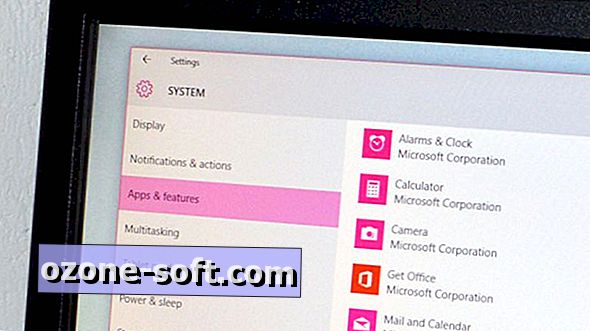






Laat Een Reactie Achter